Een Samsung Smart TV en Netflix zijn je twee beste vrienden aan het einde van een lange dag werken, maar het kan erg frustrerend zijn als ze het niet eens lijken te zijn. Hier leest u waarom Netflix niet werkt op uw Samsung-tv en hoe u dit snel kunt verhelpen.
Netflix werkt mogelijk niet op je Samsung-tv vanwege een probleem met de stroomvoorziening op je tv dat beschadigde gegevens veroorzaakt, een stroomstoring met Netflix zelf of een softwareprobleem met de Netflix-app. Om het probleem op te lossen, zet je je tv uit en weer aan, installeer je de Netflix-app opnieuw of pas je de Instant On-instelling aan.
Het is altijd frustrerend als je tv niet op volle toeren draait, maar gelukkig is dit specifieke probleem vrij eenvoudig te herkennen en kan het met een paar eenvoudige controles worden verholpen.
Bekijk de rest van dit artikel om onze beste oplossingen te ontdekken voor netflix die niet werkt op Samsung TV!
Waarom werkt Netflix niet op mijn Samsung TV?
Zoals met elk elektronisch apparaat, is een Samsung-tv gevoelig voor beschadigde gegevens of softwarestoringen. Deze kunnen optreden met betrekking tot de Netflix-app of bepaalde bugs die blijven bestaan in een bepaald model Samsung-tv waardoor Netflix niet goed kan werken.
Simpel gezegd, het probleem kan bij Samsung of Netflix liggen en u moet een reeks tests uitvoeren om erachter te komen wat er mis is en hoe u dit kunt oplossen. Deze problemen kunnen interne instellingen zijn (verouderde software of conflicterende programma's) of beschadigde gegevens.
Ervaar je Netflix-complicaties op je Samsung-tv? Hier zijn verschillende scenario's die het probleem kunnen veroorzaken.
Van veelvoorkomende verbindingsproblemen tot verouderde software, er zijn verschillende scenario's waarin Netflix mogelijk niet optimaal presteert op je Samsung-tv.
Hier zijn enkele van de meest voorkomende problemen die u kunt tegenkomen:
- Kan de Netflix-app niet vinden op je Smart TV of problemen tijdens het laden van Netflix.
- Van tijd tot tijd wordt het streamen van Netflix langzamer of begint het te bufferen.
- Wanneer u de Netflix-app op uw Samsung-tv opent, loopt deze vaak vast en reageert niet meer.
- Je ziet Netflix-foutcodes, zoals UI-800-3 (DNS-fout) of 11800 (afspeelproblemen), de Netflix-app biedt specifieke codes om dit soort problemen te identificeren en op te lossen.
- App-compatibiliteitsproblemen met de softwareversie van tv.
- De Netflix-applicatie reageert niet en vraagt om de app bij te werken.
Als u met dergelijke problemen worstelt, probeer dan onze top 10 effectieve oplossingen. Het is waarschijnlijk dat een van hen u zal helpen uw probleem te verminderen en u weer op het goede spoor te krijgen.
Hoe te verhelpen dat Netflix niet werkt op Samsung-tv's? De eenvoudige oplossingen

Voordat je begint te rommelen met je Smart TV- en Netflix-instellingen, is het de moeite waard om even een stap terug te doen om enkele van deze eenvoudige oplossingen te proberen.
1. Voer een snelle stroomcyclus uit
Begin door je tv uit en weer in te schakelen. Power cycling is simpelweg de eeuwenoude methode om je tv uit en weer aan te zetten.
Schakel uw tv uit, haal de stekker uit het stopcontact, wacht een paar minuten en sluit hem weer aan.
Geloof het of niet, power cycling kan helpen bij het wissen van caches met beschadigde gegevens en het RAM-geheugen dat in strijd zou kunnen zijn met de programmering van Netflix.
Controleer of de Netflix-app weer goed werkt, en zo ja, dan ben je klaar om te gaan!
2. Cache wissen
Gedurende een langere periode wordt een enorme hoeveelheid tijdelijke cachegegevens opgeslagen in de opslag van uw tv. Naarmate deze bestanden beschadigd raken, kunnen ze talloze fouten veroorzaken met Netflix of andere Smart TV-applicaties die u mogelijk gebruikt.
Het wordt daarom aanbevolen om regelmatig de cache van uw tv te wissen.
U kunt dit eenvoudig doen door de onderstaande stappen te gebruiken:
- Druk op de Home-knop en navigeer naar Instellingen.
- Selecteer vervolgens Apps gevolgd door Systeem-apps.
- Zoek nu de Netflix-app, klik erop en druk op Cache wissen voor een nieuwe start.
Probeer daarna de app nog een keer te starten - je bent klaar voor een plezierige streaming Netflix-sessie!
3. Controleer uw internetverbinding
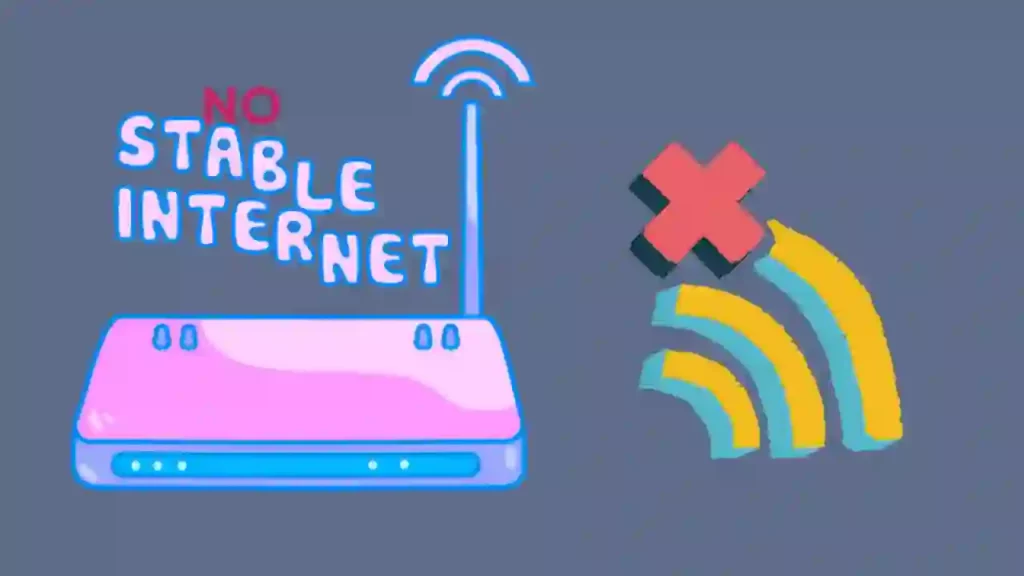
Netflix vereist een streaming-internetverbinding van ten minste 1 Mbps om goed te kunnen werken, meer als je streaming in hogere definitie wilt.
Als je een onstabiele internetverbinding hebt of als je netwerk dat niet aankan of als je netwerk overbelast is, kun je problemen ondervinden bij het gebruik van de app.
Controleer je andere wifi-apparaten om te zien of ze ook niet werken. Als dit het geval is, stelt u uw router opnieuw in om netwerkfouten op te lossen.
Door uw internetsnelheid te corrigeren, sluit u eerst de mogelijkheid van een probleem aan de clientzijde uit.
4. Controleer op Netflix-serverstoringen
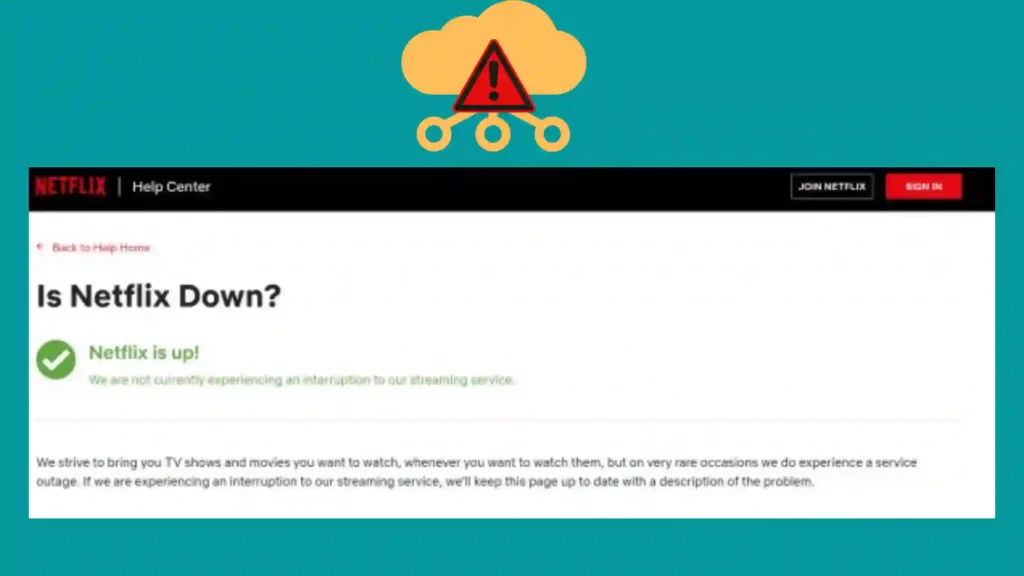
Een andere belangrijke snelle check voordat je gaat experimenteren met je tv is of de Netflix-servers dat zelf zijn beneden. Zelfs bedrijven zoals Netflix die enorme servers hosten, kunnen te maken krijgen met storingen.
Je kunt gebruiken beneden Detector of een andere service van derden om te zien of uw favoriete streamingservice momenteel niet beschikbaar is.
Het kan u ook helpen bij het identificeren van lokale storingen in uw regio die frustrerende verbindingsproblemen veroorzaken.
Als Down Detector meldt dat de Netflix-service in jouw regio niet beschikbaar is, hoef je alleen maar te wachten tot de service is hersteld voordat je Netflix weer kunt gebruiken.
5. Controleer op updates
Iets anders dat u moet controleren voordat u andere opties gaat verkennen, is of Netflix en uw Smart TV up-to-date zijn.
Als je tv of de Netflix-app aanzienlijk achterloopt met updates, kunnen de applicaties problemen en storingen gaan vertonen.
Controleer snel Samsung TV-software-updates met behulp van deze stappen:
- Bezoek Instellingen.
- Hit Ondersteuning > Software-update > Nu bijwerken.
Volg op dezelfde manier deze stappen om de Netflix-app in Samsung Tv bij te werken:
- Druk op Smart Hub knop.
- Kies Uitgelicht en zoek de Netflix-app.
- Selecteer de app en druk op Enter.
- Navigeer naar Apps bijwerken > Alles selecteren > Bijwerken.
Als u deze eenvoudige stappen volgt, weet u zeker dat u al uw bases hebt gedekt wanneer u probeert het probleem te diagnosticeren.
6. Meld u af bij Netflix
Als Netflix niet lijkt te werken terwijl al het andere op je Samsung-tv normaal werkt, kun je overwegen uit te loggen en weer in te loggen.
Hiervoor kun je aan de linkerkant van het scherm naar je Netflix-profielen navigeren. Ga naar Hulp krijgen en selecteer Uitloggen.
Je kunt je sessie hier herstarten. Probeer opnieuw in te loggen om te zien of de app weer normaal werkt.
Als je het leuk wilt doen, kun je ook de volgende code gebruiken om uit te loggen bij Netflix: omhoog, omhoog, omlaag, omlaag, links, rechts, links, rechts, omhoog, omhoog, omhoog, omhoog.
7. Verwijder Netflix en installeer het opnieuw
Als het probleem niet wordt opgelost door snel opnieuw in te loggen op uw account, kunt u overwegen de app te verwijderen en opnieuw te installeren.
Als u dit doet, kunt u opnieuw beginnen en hopelijk het beschadigde geheugen opruimen dat ervoor zorgt dat Netflix niet goed functioneert.
Druk op Thuis knop op je afstandsbediening en navigeer naar de Apps tabblad. Je ziet een tandwiel om het gebied Instellingen aan te geven.
Zoek vervolgens Netflix tussen uw gedownloade apps en kies Verwijderen.
Om Netflix opnieuw te installeren, ga je naar de Smart Hub En kies de vergrootglas icoon. Zoek Netflix met het toetsenbord of je stem en installeer het opnieuw.
Mogelijk moet u zich opnieuw aanmelden, maar hopelijk herstellen deze eenvoudige stappen Netflix terug naar de beoogde functionaliteit.
8. Pas Samsung Instant aan
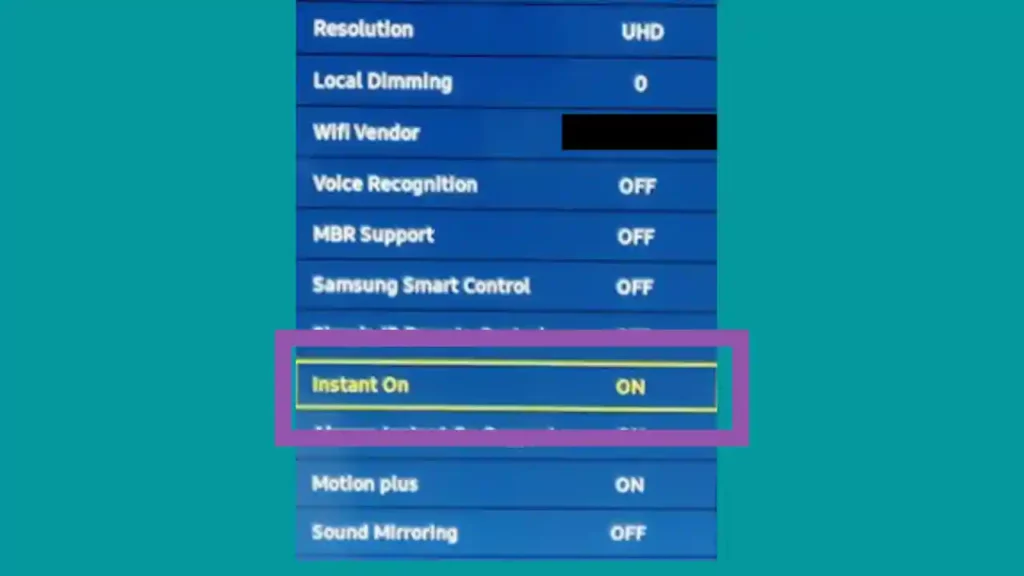
Het is een goed idee dat je Samsung-tv met één druk op de knop tot leven komt, zodat je direct toegang hebt tot je favoriete films en programma's.
Helaas veroorzaakt de Instant On-functie vaak problemen met sommige apps, waaronder Netflix als een van de problematische apps.
Als de bovenstaande methoden niet succesvol blijken, overweeg dan om het uit te schakelen, in ieder geval tijdelijk, om te zien of het probleem zichzelf oplost. Volg deze stappen om Instant On uit te schakelen:
- Navigeer naar Instellingen.
- Voer de Algemeen sectie en lokaliseer Direct aan.
- Schakel het naar af.
Schakel je tv uit en weer in om te zien of Netflix weer werkt zoals het hoort.
9. Samsung Smart Hub opnieuw instellen
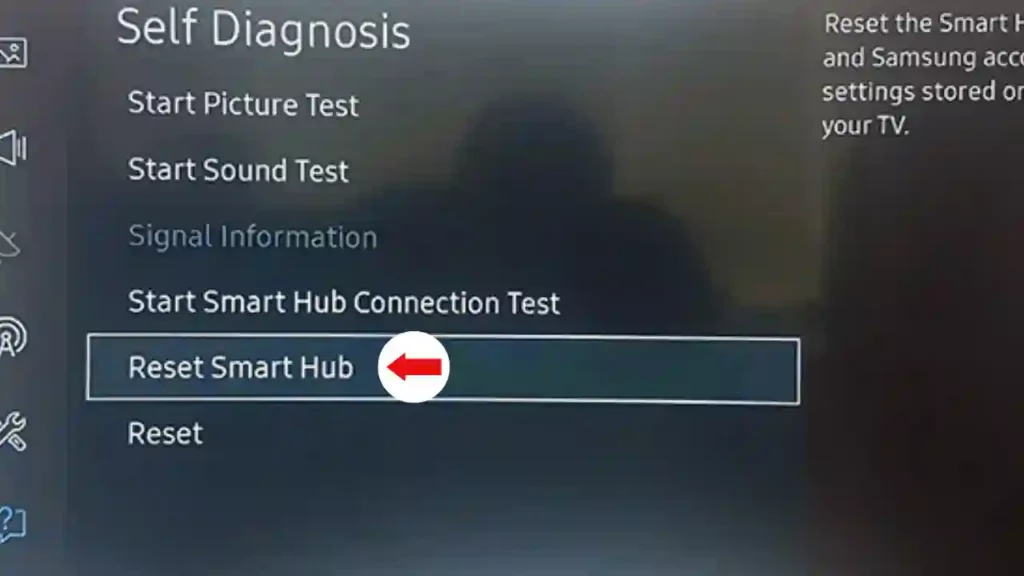
Een fabrieksreset zou alle problemen moeten oplossen, behalve problemen met de interne componenten zelf, maar gebruik dit alleen als laatste redmiddel:
- Navigeer naar Home > Instellingen > Ondersteuning > Apparaatonderhoud > Zelfdiagnose.
- Gebruik de afstandsbediening om te selecteren SmartHub resetten.
- Vul uw TV-pincode en bevestigen uw selectie. (De standaard pincode is 0000)
10. Neem contact op met Samsung-ondersteuning of Netflix-ondersteuning

Als alle bovenstaande oplossingen de problemen met de streaming Netflix-app niet hebben kunnen oplossen, neem dan contact op met de ondersteuningsteams van Netflix en Samsung voor meer hulp.
Zorg ervoor dat u uw exacte weet Smart TV-modelnummer voordat u contact opneemt, zodat hun experts u kunnen doorverwijzen naar een passende oplossing op maat van uw specifieke televisietoestel.
Enkele laatste controles om te verhelpen dat Netflix niet werkt op Samsung Tv
Als geen van de bovenstaande oplossingen werkt, zijn hier enkele andere mogelijkheden die Netflix op uw Samsung Smart TV kunnen verstoren:
- Het abonnement op uw Netflix-account is verlopen wegens niet-betaling.
- Uw land ondersteunt geen Netflix-services (China, Noord-Korea, Rusland, Syrië en de Krim).
- U gebruikt een VPN (het probleem zou moeten zijn opgelost door uw VPN uit te schakelen.
- De Netflix-beheerder heeft Netflix-services op je Samsung-tv geblokkeerd.
Als al het andere niet lukt, kunt u overwegen contact op te nemen met de klantenservice van Samsung of uw tv terug te zetten naar de fabrieksinstellingen.
Korte video Om te repareren dat Samsung TV Netflix niet werkt
Laatste gedachten over NetFlix-problemen op Samsung Smart TV
Als Netflix niet werkt op je Samsung-tv, heb je waarschijnlijk alleen wat geduld en experimenteren nodig om de service te herstellen en weer toegang tot Netflix te krijgen. Vaker wel dan niet, zal het opnieuw installeren van de app het probleem oplossen dat u ondervindt. Als niets lijkt te werken, overweeg dan een fabrieksreset of neem rechtstreeks contact op met Samsung voor klantenservice.
Veelgestelde Vragen / FAQ
Waarom wordt Netflix niet geladen op tv?
Een van de meest voorkomende redenen waarom Netflix niet op tv wordt geladen, is een slechte internetverbinding. Een trage of onbetrouwbare verbinding kan bufferproblemen veroorzaken, waardoor je geen content in hoge kwaliteit kunt streamen. Zorg ervoor dat je internetsnelheid op peil is door een snelheidstest uit te voeren en te bevestigen dat deze voldoet aan de aanbevolen downloadsnelheden voor het streamen van Netflix.
Een ander mogelijk probleem is dat uw tv mogelijk verouderd is en niet compatibel is met de nieuwste versie van Netflix. Het is belangrijk om je apparaat up-to-date te houden met de nieuwste software-updates, zodat het de streamingdienst goed kan uitvoeren. Controleer op beschikbare updates op uw tv of streamingapparaat en installeer deze indien nodig.
Hoe krijg ik Netflix op Smart TV in landen met geografische beperkingen?
Als u in een land met geografische beperkingen woont, kan het iets ingewikkelder zijn om Netflix op uw Smart TV te krijgen. Gelukkig zijn er verschillende methoden die je kunt gebruiken om vanuit die landen toegang te krijgen tot Netflix.
- Een optie is om VPN-software (Virtual Private Network) of hardware op uw Smart TV aan te schaffen en te installeren. Hierdoor kun je verbinding maken met een server in een ander land, waardoor je toegang krijgt tot de content die Netflix in die regio beschikbaar heeft.
- Een andere optie is het gebruik van een Smart DNS-proxyservice, die een vergelijkbare functie biedt door verkeer om te leiden via gespecialiseerde servers in verschillende landen.
Welke Samsung tv's ondersteunen Netflix niet meer?
Samsung heeft aangekondigd dat dit zal gebeuren ondersteuning voor Netflix beëindigen op sommige van zijn oudere Smart TV-modellen. De betrokken modellen zijn onder meer de Samsung Smart TV's uit 2010, 2011 en 2012, evenals bepaalde Blu-ray-spelers, thuisbioscoopsystemen en streaming mediaspelers. Gebruikers van deze apparaten hebben geen toegang meer tot de Netflix-app of andere streamingdiensten die beschikbaar zijn via het Samsung Smart TV-platform.






![Hoe Samsung TV resetten als deze niet kan worden ingeschakeld? [Uitgelegd]](https://howtl.com/wp-content/uploads/2021/09/samsung-Tv-768x432.webp)
